Suchen Sie Daten, indem Sie ein Popup-Formular hinzufügen
Das Auffinden Ihrer Daten in Access-Web-Apps muss nicht kompliziert sein. Popup-Ansichten (früher als Popup-Formulare bezeichnet) in Access-Web-Apps bringen Sie mit einem Klick zu den benötigten Informationen.
Hinweis: Dieser Artikel gilt nicht für Access-Desktopdatenbanken. Weitere Informationen zum Erstellen von Formularen in Desktopdatenbanken finden Sie unter Erstellen eines Access-Formulars .
Wenn Sie beispielsweise Mitarbeiteraufgaben anzeigen und mehr über einen bestimmten Mitarbeiter erfahren möchten, können Sie eine Popup-Ansicht für das Steuerelement „ Zugewiesen an " festlegen. Access verwandelt den Mitarbeiternamen in einen Link:

Klicken Sie auf den Namen, um Mitarbeiterdetails anzuzeigen und zu bearbeiten:
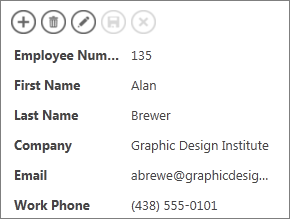
Sie können Popup-Ansichten an alle Steuerelemente anhängen, die Daten aus verknüpften Tabellen oder Abfragen anzeigen. Dazu gehören Kombinationsfelder, AutoVervollständigen-Steuerelemente und Steuerelemente für zugehörige Elemente.
Hinweis: Damit die Popup-Ansichtsoption verfügbar ist, muss das Steuerelement an eine Zeilenquelle (Tabelle oder Abfrage) gebunden sein und seine Werte nicht nur aus einer manuell eingegebenen Werteliste abrufen.
So fügen Sie eine Popup-Ansicht hinzu:
Öffnen Sie die Web-App in Access. Wenn Sie es in einem Browser anzeigen, klicken Sie auf Einstellungen > In Access anpassen .
Klicken Sie in der Tabellenauswahl im linken Bereich auf den Namen der Tabellenbeschriftung für die Ansicht, die Sie ändern möchten, und klicken Sie dann auf den Namen der Ansicht.
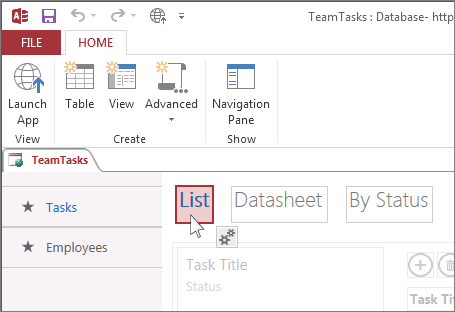
Klicken Sie auf Bearbeiten , um die Ansicht im Entwurfsmodus zu öffnen, und klicken Sie dann auf das Steuerelement, dem Sie die Popup-Ansicht hinzufügen möchten.
Klicken Sie auf die Schaltfläche Daten , die neben dem Steuerelement angezeigt wird.
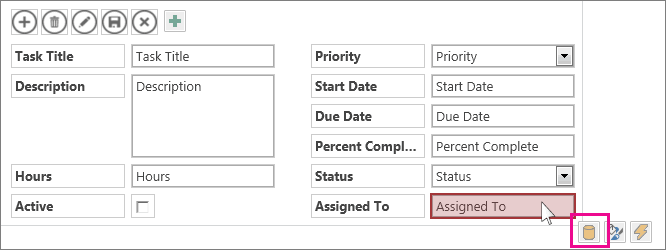
Wenn das Steuerelement an eine Zeilenquelle (eine Tabelle oder Abfrage) gebunden ist, wird am unteren Rand der Dateneigenschaften eine Dropdown-Liste für die Popup-Ansicht angezeigt . Das Dropdown-Menü zeigt Ansichten an, die dieselbe Zeilenquelle wie das Steuerelement haben. Wählen Sie die Ansicht aus, die angezeigt werden soll, wenn Sie auf die Popup-Schaltfläche klicken.
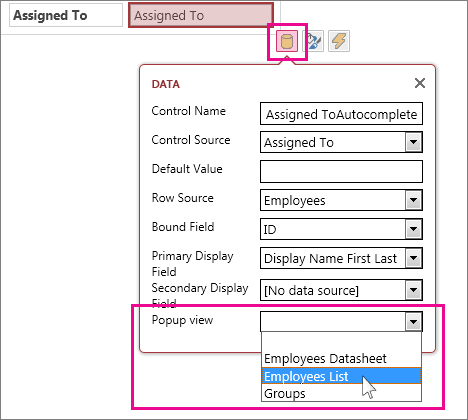
Tipp: Wenn keine geeignete Ansicht verfügbar ist, schließen Sie das Feld Dateneinstellungen und erstellen Sie eine neue Ansicht. Wählen Sie die Tabelle aus, die die gewünschten Informationen enthält, und klicken Sie dann auf die Schaltfläche mit dem Pluszeichen rechts neben der Ansichtsauswahl.
Speichern Sie die Ansicht und klicken Sie dann auf Start > App starten , um zu sehen, wie es funktioniert.
Erfahren Sie mehr über das Suchen von Daten in Access-Web-Apps .
No comments:
Post a Comment